电脑异常关机怎么办?电脑异常关机原因及解决方法有哪些?
- 家电常识
- 2024-12-16
- 134
- 更新:2024-12-06 16:40:26
电脑异常关机是很常见的问题,但是解决起来却很困难,有可能是软件、硬件、系统等方面的问题。本文将为大家详细介绍如何查看电脑异常关机的原因,并提供一些解决方法。
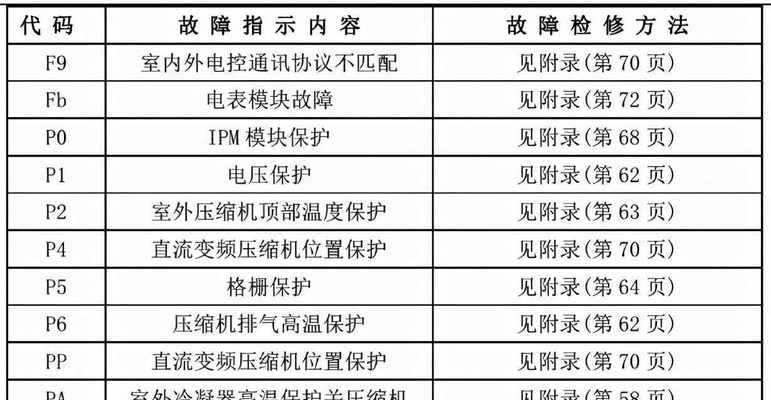
查看电脑事件日志
电脑事件日志可以记录电脑的行为,包括错误信息、警告信息和一些其他有用的信息。打开事件查看器,点击“系统”选项卡,找到最近一次异常关机的时间,查看该时间段内是否有任何错误或警告。如果有,就可以定位到异常关机的原因。
查看电脑热度
电脑过热也是电脑异常关机的一个常见原因。使用电脑过程中应该注意观察电脑的散热情况,如果发现散热不够,就需要清理散热器或者更换散热器。
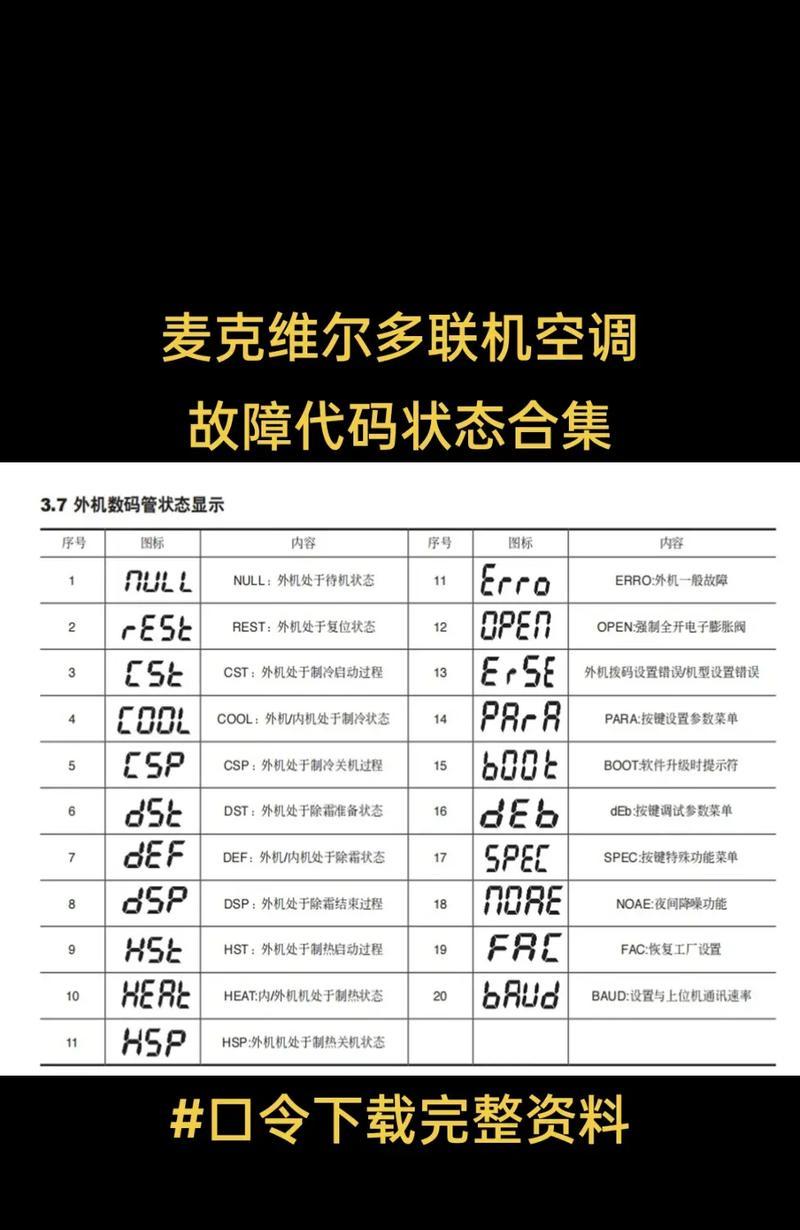
检查硬件设备
有时候电脑异常关机是由于硬件设备问题所致,如硬盘、内存、显卡等设备坏掉了。可以使用硬件检测工具对电脑硬件进行检测,找到故障设备并进行更换。
查看电源管理设置
电源管理设置也可能是导致电脑异常关机的原因之一。如果设置不合理,就会出现电脑突然关机的情况。可以打开控制面板中的电源选项,检查设置是否正常。
更新驱动程序
有时候电脑异常关机也可能是由于驱动程序问题所致。更新驱动程序可以修复一些异常关机的问题,可以前往设备管理器,找到相应的硬件设备,进行驱动程序的更新。

查杀病毒
电脑病毒也是导致电脑异常关机的一个常见原因。可以使用杀毒软件对电脑进行全盘扫描,清除病毒,避免异常关机的出现。
升级系统补丁
有时候异常关机也可能是由于系统漏洞所致。可以升级系统补丁和更新包,修复一些系统漏洞。
检查软件冲突
有些软件不兼容,会出现异常关机的问题。可以关闭正在运行的所有软件,然后逐个启动软件,找出出现异常关机的软件,然后卸载或更新该软件。
调整电脑硬件性能
有时候异常关机也可能是由于电脑硬件性能不够导致的。可以调整电脑的硬件性能,如增加内存、更换显卡等。
清理系统垃圾文件
系统垃圾文件也可能导致电脑异常关机。可以使用系统清理工具清除系统垃圾文件,优化电脑性能,避免异常关机的出现。
重新安装系统
如果以上方法都没有解决问题,那么重新安装操作系统是一个解决方法。重新安装系统可以清除系统错误信息,解决异常关机问题。
更换电源
有时候电源也会出现问题,导致电脑异常关机。可以更换电源,解决异常关机问题。
调整电脑工作环境
电脑工作环境也会影响电脑的散热和稳定性。应该保持电脑工作环境清洁、通风,并且不要长时间使用电脑。
检查电源线和插头
有时候电源线和插头也会出现问题,导致电脑异常关机。可以检查电源线和插头是否松动、损坏等情况,进行维修或更换。
电脑异常关机是一个常见问题,但是解决起来并不困难。通过以上方法可以解决电脑异常关机的问题,并且保持电脑的正常运行。















